成都理工大学校园网设置(win7下)
- 格式:doc
- 大小:275.50 KB
- 文档页数:5
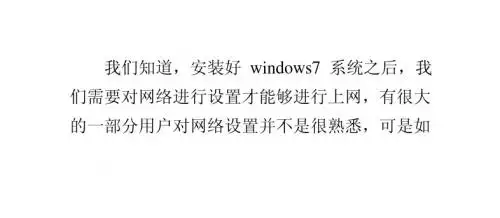
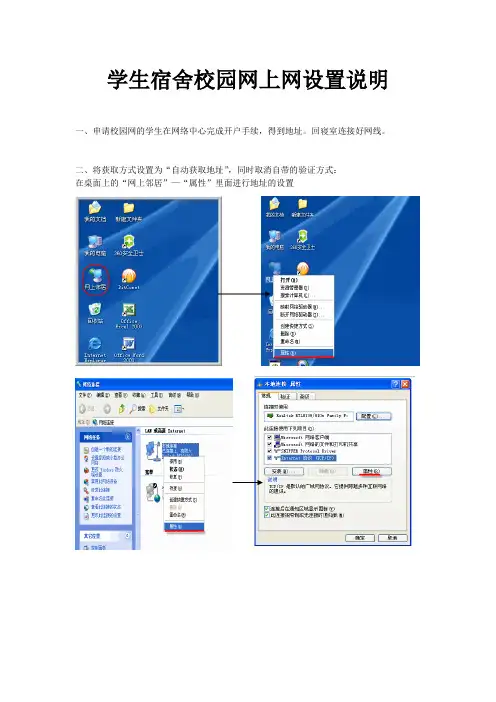
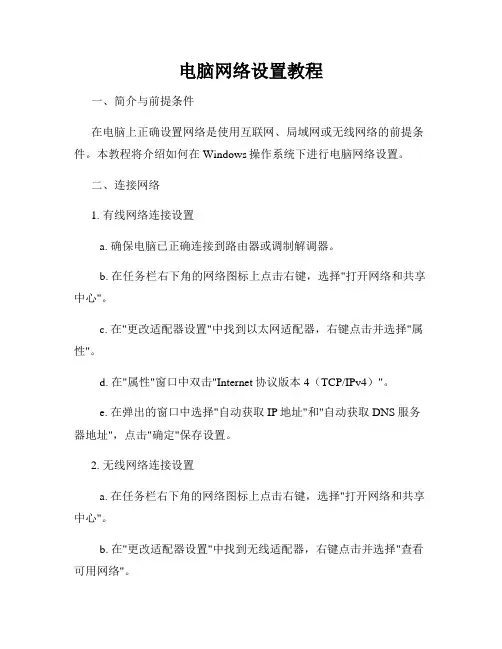
电脑网络设置教程一、简介与前提条件在电脑上正确设置网络是使用互联网、局域网或无线网络的前提条件。
本教程将介绍如何在Windows操作系统下进行电脑网络设置。
二、连接网络1. 有线网络连接设置a. 确保电脑已正确连接到路由器或调制解调器。
b. 在任务栏右下角的网络图标上点击右键,选择"打开网络和共享中心"。
c. 在"更改适配器设置"中找到以太网适配器,右键点击并选择"属性"。
d. 在"属性"窗口中双击"Internet协议版本4(TCP/IPv4)"。
e. 在弹出的窗口中选择"自动获取IP地址"和"自动获取DNS服务器地址",点击"确定"保存设置。
2. 无线网络连接设置a. 在任务栏右下角的网络图标上点击右键,选择"打开网络和共享中心"。
b. 在"更改适配器设置"中找到无线适配器,右键点击并选择"查看可用网络"。
c. 在可用网络列表中选择要连接的无线网络,双击选择的网络。
d. 如果无线网络有密码保护,输入密码并点击"连接"。
e. 等待片刻,电脑将会成功连接到无线网络。
三、网络设置扩展1. 静态IP地址设置a. 在"网络和共享中心"中,找到以太网适配器或无线适配器。
b. 右键点击并选择"属性",双击"Internet协议版本4(TCP/IPv4)"。
c. 在弹出的窗口中选择"使用下面的IP地址",并填写相应的IP地址、子网掩码和默认网关。
d. 在"首选DNS服务器"和"备用DNS服务器"中填写DNS服务器地址。
e. 点击"确定"保存设置。
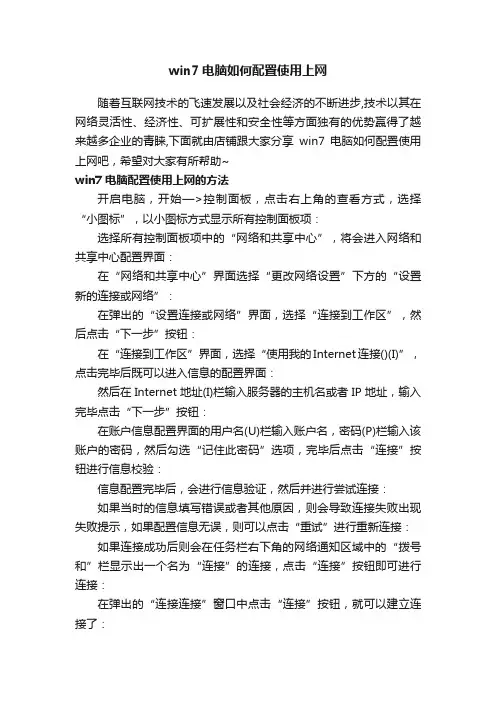
win7电脑如何配置使用上网随着互联网技术的飞速发展以及社会经济的不断进步,技术以其在网络灵活性、经济性、可扩展性和安全性等方面独有的优势赢得了越来越多企业的青睐,下面就由店铺跟大家分享win7电脑如何配置使用上网吧,希望对大家有所帮助~win7电脑配置使用上网的方法开启电脑,开始—>控制面板,点击右上角的查看方式,选择“小图标”,以小图标方式显示所有控制面板项:选择所有控制面板项中的“网络和共享中心”,将会进入网络和共享中心配置界面:在“网络和共享中心”界面选择“更改网络设置”下方的“设置新的连接或网络”:在弹出的“设置连接或网络”界面,选择“连接到工作区”,然后点击“下一步”按钮:在“连接到工作区”界面,选择“使用我的Internet连接()(I)”,点击完毕后既可以进入信息的配置界面:然后在Internet地址(I)栏输入服务器的主机名或者IP地址,输入完毕点击“下一步”按钮:在账户信息配置界面的用户名(U)栏输入账户名,密码(P)栏输入该账户的密码,然后勾选“记住此密码”选项,完毕后点击“连接”按钮进行信息校验:信息配置完毕后,会进行信息验证,然后并进行尝试连接:如果当时的信息填写错误或者其他原因,则会导致连接失败出现失败提示,如果配置信息无误,则可以点击“重试”进行重新连接:如果连接成功后则会在任务栏右下角的网络通知区域中的“拨号和”栏显示出一个名为“连接”的连接,点击“连接”按钮即可进行连接:在弹出的“连接连接”窗口中点击“连接”按钮,就可以建立连接了:然后会进行验证用户名和密码,并进行连接过程,连接成功后即可使用开启愉快并随心所欲的互联网访问旅程啦!:如果不再需要使用,则可以回到控制面板的网络和共享中心,点击左上角的“更改适配器设置”:进入适配器管理界面之后,找到名为“连接”的连接,选中之后右击,在快捷菜单里选择“删除”选项,确认后即可删除该连接了:。
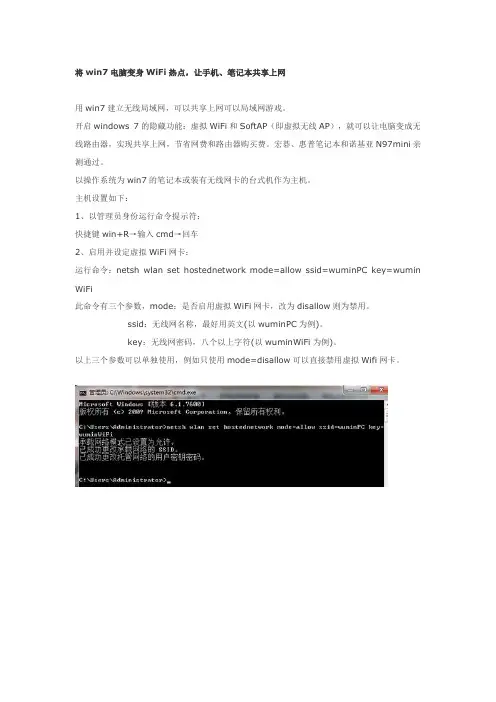
将win7电脑变身WiFi热点,让手机、笔记本共享上网用win7建立无线局域网,可以共享上网可以局域网游戏。
开启windows 7的隐藏功能:虚拟WiFi和SoftAP(即虚拟无线AP),就可以让电脑变成无线路由器,实现共享上网,节省网费和路由器购买费。
宏碁、惠普笔记本和诺基亚N97mini亲测通过。
以操作系统为win7的笔记本或装有无线网卡的台式机作为主机。
主机设置如下:1、以管理员身份运行命令提示符:快捷键win+R→输入cmd→回车2、启用并设定虚拟WiFi网卡:运行命令:netsh wlan set hostednetwork mode=allow ssid=wuminPC key=wumin WiFi此命令有三个参数,mode:是否启用虚拟WiFi网卡,改为disallow则为禁用。
ssid:无线网名称,最好用英文(以wuminPC为例)。
key:无线网密码,八个以上字符(以wuminWiFi为例)。
以上三个参数可以单独使用,例如只使用mode=disallow可以直接禁用虚拟Wifi网卡。
开启成功后,网络连接中会多出一个网卡为“Microsoft Virtual WiFi Miniport Adapter”的无线连接2,为方便起见,将其重命名为虚拟WiFi。
若没有,只需更新无线网卡驱动就OK了。
3、设置Internet连接共享:在“网络连接”窗口中,右键单击已连接到Internet的网络连接,选择“属性”→“共享”,勾上“允许其他······连接(N)”并选择“虚拟WiFi”。
确定之后,提供共享的网卡图标旁会出现“共享的”字样,表示“宽带连接”已共享至“虚拟WiFi”。
4、开启无线网络:继续在命令提示符中运行:netsh wlan start hostednetwork(将start改为stop即可关闭该无线网,以后开机后要启用该无线网只需再次运行此命令即可)至此,虚拟WiFi的红叉叉消失,WiFi基站已组建好,主机设置完毕。
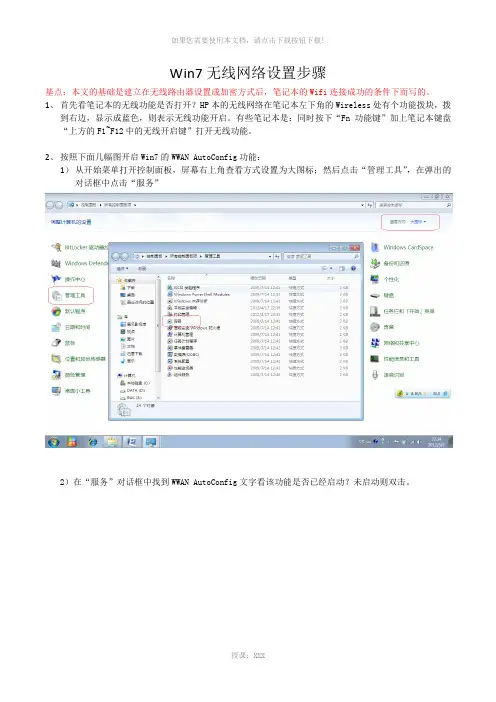
Win7无线网络设置步骤基点:本文的基础是建立在无线路由器设置成加密方式后,笔记本的Wifi连接成功的条件下而写的。
1、首先看笔记本的无线功能是否打开?HP本的无线网络在笔记本左下角的Wireless处有个功能拨块,拨到右边,显示成蓝色,则表示无线功能开启。
有些笔记本是:同时按下“Fn功能键”加上笔记本键盘“上方的F1~F12中的无线开启键”打开无线功能。
2、按照下面几幅图开启Win7的WWAN AutoConfig功能:1)从开始菜单打开控制面板,屏幕右上角查看方式设置为大图标;然后点击“管理工具”,在弹出的对话框中点击“服务”2)在“服务”对话框中找到WWAN AutoConfig文字看该功能是否已经启动?未启动则双击。
3)在WWAN AutoConfig的属性对话框中,“启动类型”中选为“自动”,然后点击“启动”按钮,确定。
3、在笔记本的右下角点击信号图示,弹出如下对话框:显示自己定义的无线网络“CHZZGX已连接”,以及“CHZZGX Internet访问”后,如果仍不能通过Wifi访问Internet网络,则点击“打开网络和共享中心”文字。
4、弹出对话框:“网络和共享中心”,在里面选中“查看活动网络”内的“无线网络连接(CHZZGX)”5、弹出对话框:“无线网络连接状态”后,点击“属性”按钮6、弹出对话框:“无线网络连接属性”,选中“Internet协议版本4(TCP/Ipv4)”后,点击“属性”按钮。
7、弹出对话框:“Internet协议版本4(TCP/Ipv4)”,使用自定义的IP地址和DNS服务器地址。
如果无线路由器的IP地址配置的是192.168.0.1,请自己修改对应的IP段和网关。
(注:可编辑下载,若有不当之处,请指正,谢谢!)。
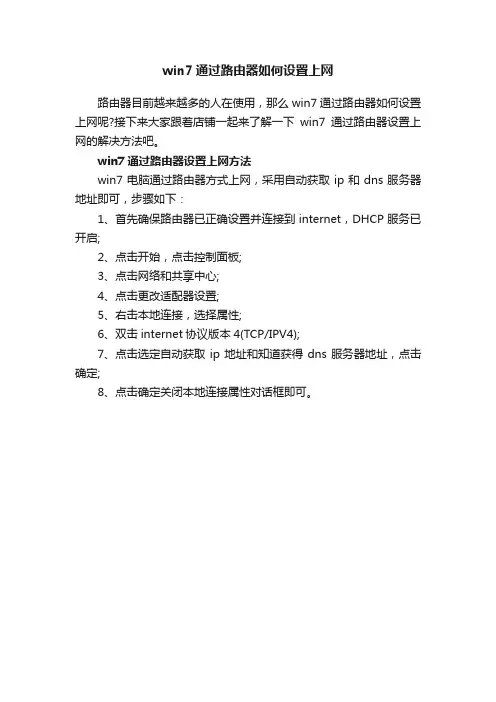
win7通过路由器如何设置上网
路由器目前越来越多的人在使用,那么win7通过路由器如何设置上网呢?接下来大家跟着店铺一起来了解一下win7通过路由器设置上网的解决方法吧。
win7通过路由器设置上网方法
win7电脑通过路由器方式上网,采用自动获取ip和dns服务器地址即可,步骤如下:
1、首先确保路由器已正确设置并连接到internet,DHCP服务已开启;
2、点击开始,点击控制面板;
3、点击网络和共享中心;
4、点击更改适配器设置;
5、右击本地连接,选择属性;
6、双击internet协议版本4(TCP/IPV4);
7、点击选定自动获取ip地址和知道获得dns服务器地址,点击确定;
8、点击确定关闭本地连接属性对话框即可。
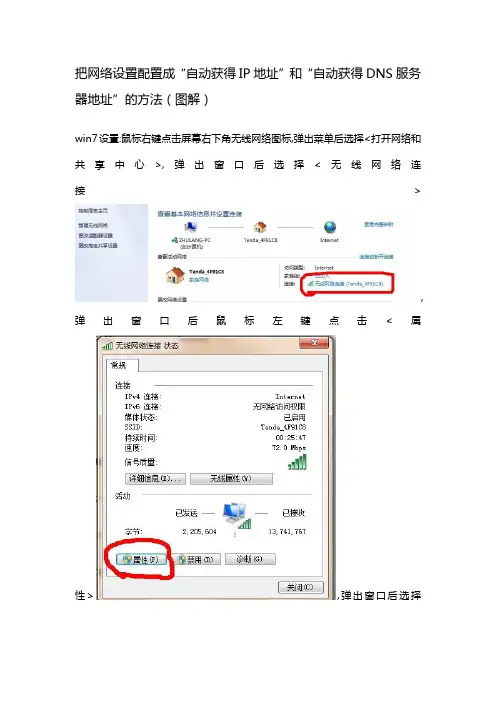
把网络设置配置成“自动获得IP地址”和“自动获得DNS服务器地
址”的方法(图解)
win7设置:鼠标右键点击屏幕右下角无线网络图标,弹出菜单后选择<打开网络和
共享中心>,弹出窗口后选择<无线网络连
接>
,
弹出窗口后鼠标左键点击<属
性>,弹出窗口后选择
击下面的<属性>,弹出窗口后选
择<自动获得IP地址>和<自动
获得DNS服务器地址>确定即
可
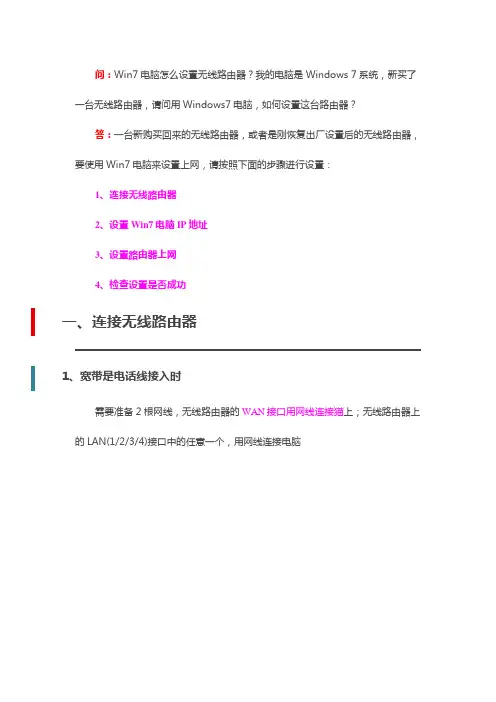
问:Win7电脑怎么设置无线路由器?我的电脑是Windows 7系统,新买了一台无线路由器,请问用Windows7电脑,如何设置这台路由器?答:一台新购买回来的无线路由器,或者是刚恢复出厂设置后的无线路由器,要使用Win7电脑来设置上网,请按照下面的步骤进行设置:1、连接无线路由器2、设置Win7电脑IP地址3、设置路由器上网4、检查设置是否成功一、连接无线路由器1、宽带是电话线接入时需要准备2根网线,无线路由器的WAN接口用网线连接猫上;无线路由器上的LAN(1/2/3/4)接口中的任意一个,用网线连接电脑宽带是电话线接入时,Win7电脑和无线路由器的正确连接方式2、宽带是光纤接入时需要准备2根网线,无线路由器的WAN接口用网线连接光猫上;无线路由器上的LAN(1/2/3/4)接口中的任意一个,用网线连接电脑。
宽带是光纤接入时,Win7电脑和无线路由器的正确连接方式3、宽带是入户网线接入时需要准备1根网线,无线路由器的WAN接口,连接宽带运营商提供的入户网线(墙壁的网线接口);无线路由器上的LAN(1/2/3/4)接口中的任意一个,用网线连接电脑。
宽带是入户网线接入时,Win7电脑和无线路由器的正确连接方式注意问题:(1)、正确连接无线路由器后,电脑暂时就不能上网了。
待路由器设置成功后,电脑自动就可以上网的。
(2)、在设置路由器的时候,不需要电脑能够上网,只要路由器连接正确,电脑就可以打开路由器的设置界面,对路由器进行设置的。
(3)、请严格按照上面的方法,连接你的无线路由器,不要更改连接方式。
二、设置Win7电脑IP地址1、鼠标右击“网络”选择”属性”打开Win7“网络”的属性2、点击“更改适配器设置”打开Win7“更改适配器设置”选项3、鼠标右击“本地连接”选择“属性”打开Win7“本地连接”的属性选项4、选择“Internet协议版本4(TCP/IPv4)”,并点击“属性”。
选择“Internet协议版本4(TCP/IPv4)”5、勾选“自动获得IP地址”和“自动获得DNS服务器地址”选项——>点击“确定”把Win7电脑IP地址设置为自动获得三、设置路由器上网重要说明:不同品牌的无线路由器,设置界面不一样;同一品牌,不同型号的无线路由器,设置界面也会有所不同。
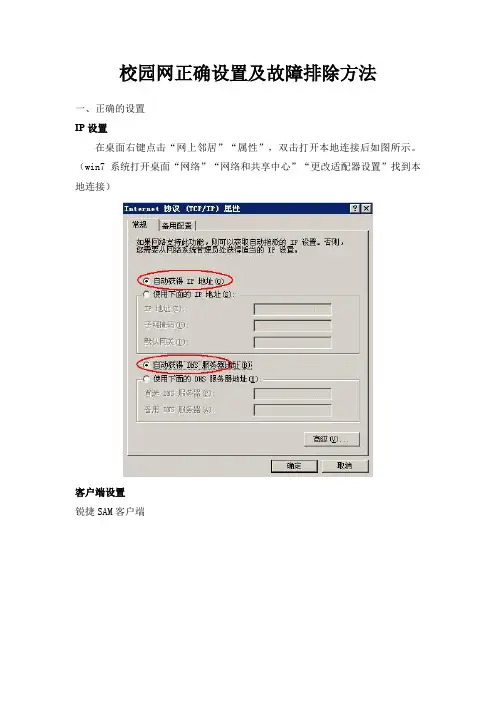
校园网正确设置及故障排除方法一、正确的设置IP设置在桌面右键点击“网上邻居”“属性”,双击打开本地连接后如图所示。
(win7系统打开桌面“网络”“网络和共享中心”“更改适配器设置”找到本地连接)客户端设置锐捷SAM客户端华三INODE客户端浏览器设置打开IE浏览器点击工具菜单---选择“Internet选项”----“连接”选项卡---局域网设置。
保持这三项勾选为空(不选择任何设置)。
二、故障处理1.获取不到地址●“169.254”开头的地址或者“0.0.0.0”的IP是没有获取到正确的地址,在命令提示符里输入“ipconfig /release”然后再输入“ipconfig /renew”尝试一次。
●系统有一项服务“DHCP Client”即DHCP客户端,默认都是启动的。
若用户的计算机该服务是禁用或手动启动的话,需要将启动类型改为“自动”并启动,设置方法如下:1、右键点击桌面上“我的电脑”(Win7为“计算机”)→管理,如下图2、选择“服务和应用程序”下的“服务”,找到“DHCP Client”服务项,如下图3、右键点击“DHCP Client”,选择“属性”,打开下图对话框,启动类型选择“自动”,在服务状态下点击“启动”按钮,确定●还不行查看一下客户端的版本,锐捷客户端版本要求3.94。
●如果获取IP得是“192.168”开头的地址,检查电脑终端所接的路由器或交换机(用户自行购买的)是否自动开启了DHCP功能,进入路由器系统配置状态关闭路由器自带的DHCP,现在主要发现的是TP-LINK和水星这两种品牌带路由的小交换机自动开启了DHCP SERVER。
如果找不到内部起了DHCP SERVER的设备,请联系网络中心技术人员上门处理。
2. 频繁掉线●查看一下客户端的版本,锐捷客户端版本要求3.94;●换一下房间内的小交换机,有时候是因为小交换机的质量问题引起的用户频繁掉线。
3. 上网速度慢设置问题此问题主要是由于浏览器设置不正确引起。
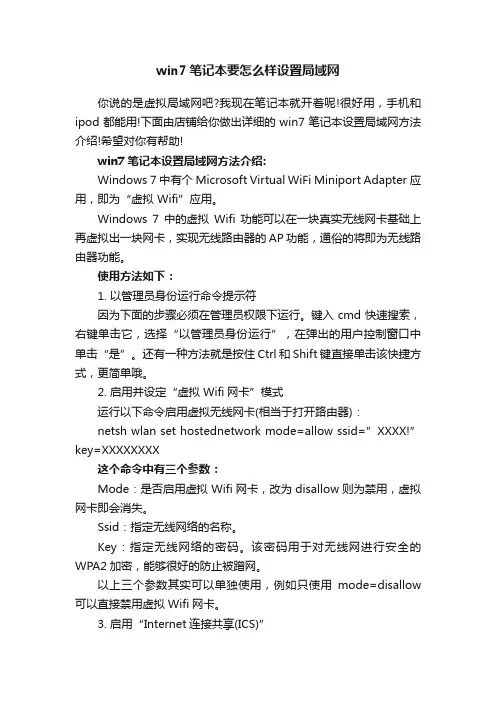
win7笔记本要怎么样设置局域网你说的是虚拟局域网吧?我现在笔记本就开着呢!很好用,手机和ipod都能用!下面由店铺给你做出详细的win7笔记本设置局域网方法介绍!希望对你有帮助!win7笔记本设置局域网方法介绍:Windows 7 中有个Microsoft Virtual WiFi Miniport Adapter应用,即为“虚拟Wifi”应用。
Windows 7 中的虚拟Wifi 功能可以在一块真实无线网卡基础上再虚拟出一块网卡,实现无线路由器的 AP功能,通俗的将即为无线路由器功能。
使用方法如下:1. 以管理员身份运行命令提示符因为下面的步骤必须在管理员权限下运行。
键入cmd快速搜索,右键单击它,选择“以管理员身份运行”,在弹出的用户控制窗口中单击“是”。
还有一种方法就是按住Ctrl和Shift键直接单击该快捷方式,更简单哦。
2. 启用并设定“虚拟Wifi网卡”模式运行以下命令启用虚拟无线网卡(相当于打开路由器):netsh wl an set hostednetwork mode=allow ssid=”XXXX!” key=XXXXXXXX这个命令中有三个参数:Mode:是否启用虚拟Wifi网卡,改为disallow则为禁用,虚拟网卡即会消失。
Ssid:指定无线网络的名称。
Key:指定无线网络的密码。
该密码用于对无线网进行安全的WPA2加密,能够很好的防止被蹭网。
以上三个参数其实可以单独使用,例如只使用mode=disallow 可以直接禁用虚拟Wifi网卡。
3. 启用“Internet连接共享(ICS)”为了与其他计算机或设备共享已连接的互联网,我们需要启用“Internet连接共享”功能。
打开“网络连接”窗口,右键单击已连接到Internet的网络连接,选择“属性”,切换到“共享”选项卡,选中其中的复选框,并选择允许其共享Internet的网络连接在这里即我们的虚拟Wifi网卡:确定之后,提供共享的网卡图标旁会出现“已共享”标志,表示“Internet连接共享”向虚拟无线网卡开通了:4. 开启无线网络继续在命令提示符中运行以下命令:netsh wlan start hostednetwork即可开启我们之前设置好的无线网络(相当于打开路由器的无线功能。
关于如何使用校内网的教程以win7为例工具:电脑,网线,移动宽带接口
首先建立一个宽带链接,点击桌面右下角的小电脑按钮
点击打开网络共享中心
点击设置新的连接或网络
选中第一个连接到internet点击下一步
点击第二个宽带
不输入,直接点击连接
点击仍然设置连接,随后关闭
左边点击更改适配器设置
右击宽带连接,发送到桌面快捷方式
双击打开宽带连接
输入帐号njut@njut密码njut点击连接
连接好了后打开浏览器,如果跳出登录界面直接关闭,这不是今天的重点o(∩_∩)o
1.工大在线(无限看
电影和下载网速超快)
地址栏输入
就ok啦!
附录:有的视频需要下载百度播放器,网站内有提供的哦。
2. 网络视频通知课
地址栏输入202.119.248.93回车
帐号20021305XX 其中XX为学号,密码为身份证号后六位。
正确打开后
记得安装flash插件哦
时间仓促,如有疑问。
请联系lancelot@。
win7怎么样去设置无线局域网win7创建好了无线局域网,可是要怎么样去设置好呢?小编来教你!下面由店铺给你做出详细的win7设置无线局域网方法介绍!希望对你有帮助!win7设置无线局域网方法一:1. 打开“控制面板”,选择并打开“网络和共享中心” (查看方式为大图标或小图标)2. 在“网络和共享中心”窗口中选择“管理无线网络”3. 在“管理无线网络”窗口中点击“添加”4. 在弹出的“手动连接到无线网络”对话框中选择“创建临时网络”并按照向导操作下去即可。
win7设置无线局域网方法二:控制面板所有控制面板项网络和共享中心然后在这个页面里面设置新的连接或网络设置无线临时网络设置网络名和密码保存就OK了。
当然,一定要注意关掉防火墙。
win7设置无线局域网方法三:你右击网络,属性、管理无线网络,然后创建一个无线网络。
接下来就是最关键的一步了,右击本地连接,选择属性,选择共享。
然后把本地连接共享给无线连接。
这时候用你的手机连接你的电脑的无线连接的时候就等于是你的手机和你的本地连接连在一起了,就可以上网了呗相关阅读:局域网特点广域网(WAN),就是我们通常所说的Internet,它是一个遍及全世界的网络。
局域网(LAN),相对于广域网(WAN)而言,主要是指在小范围内的计算机互联网络。
这个“小范围”可以是一个家庭,一所学校,一家公司,或者是一个政府部门。
BT中常常提到的公网、外网,即广域网(WAN);BT中常常提到私网、内网,即局域网(LAN)。
广域网上的每一台电脑(或其他网络设备)都有一个或多个广域网IP 地址(或者说公网、外网IP地址),广域网IP地址一般要到ISP处交费之后才能申请到,广域网IP地址不能重复;局域网(LAN)上的每一台电脑(或其他网络设备)都有一个或多个局域网IP地址(或者说私网、内网IP地址),局域网IP地址是局域网内部分配的,不同局域网的IP地址可以重复,不会相互影响。
广域网(WAN、公网、外网)与局域网(LAN、私网、内网)电脑交换数据要通过路由器或网关的NAT(网络地址转换)进行。
网络配置:Windows7系统如何正确设置
2011-08-08 11:24 佚名网易字号:T | T
路由器设置必经的过程就是主机的配置,大家总是对于计算机的相关配置不太理解,那么本文就为大家总结了Windows7系统是如何正确设置的,希望能够帮助读者解决疑问。
AD:2014WOT全球软件技术峰会北京站课程视频发布
Windows7网络配置步骤一:点击桌面右下角任务栏网络图标,并点击"打开网络和共享中心"按钮.
Windows7网络配置步骤二:在打开的窗口里点击左侧的"更改适配器设置"
Windows7网络配置步骤三:在打开的窗口里,用鼠标右键点击"本地连接"图标,并点击"属性"选项.
Windows7网络配置步骤四:在打开的窗口里双击"Internet协议版本4(TCP/IPv4)"
Windows7网络配置步骤五:在随后打开的窗口里,您可以选择“自动获得IP地址(O)”或者是“使用下面的IP地址(S)”;
a、“自动获得IP地址(O)”如图:
b、“使用下面的IP地址(S)”
IP地址:192.168.0.XXX:(XXX为2~254)
子网掩码: 255.255.255.0
网关:192.168.0.1
DNS服务器:您可以填写您当地的DNS服务器地址(可咨询您的ISP供应商,也可以填写192.168.0.1。
设置完成后点击“确定”提交设置,再在本地连接“属性”中点击“确定”保存设置。
Windows7系统的网络配置就为大家展示到这里,读者按照上述的步骤操作便可以进行路由器的配置实现上网。
window7设置wifi开启windows 7的隐藏功能:虚拟WiFi和SoftAP(即虚拟⽆线AP),就可以让电脑变成⽆线路由器,实现共享上⽹,节省⽹费和路由器购买费。
以操作系统为win7的笔记本或装有⽆线⽹卡的台式机作为主机。
主机需要连接宽带或者光纤才能上⽹.主机设置如下:1、以管理员⾝份运⾏命令提⽰符:快捷键win+R→输⼊cmd→回车2、启⽤并设定虚拟WiFi⽹卡:运⾏命令:netsh wlan set hostednetwork mode=allow ssid=wuminPC key=wuminWiFi此命令有三个参数,mode:是否启⽤虚拟WiFi⽹卡,改为disallow则为禁⽤。
ssid:⽆线⽹名称,最好⽤英⽂(以wuminPC为例)。
key:⽆线⽹密码,⼋个以上字符(以wuminWiFi为例)。
以上三个参数可以单独使⽤,例如只使⽤mode=disallow可以直接禁⽤虚拟Wifi⽹卡。
开启成功后,⽹络连接中会多出⼀个⽹卡为“Microsoft Virtual WiFi Miniport Adapter”的⽆线连接2,为⽅便起见,将其重命名为虚拟WiFi。
若没有,只需更新⽆线⽹卡驱动就OK了。
3、设置Internet连接共享:在“⽹络连接”窗⼝中,右键单击已连接到Internet的⽹络连接,选择“属性”→“共享”,勾上“允许其他······连接(N)”并选择“虚拟WiFi 确定之后,提供共享的⽹卡图标旁会出现“共享的”字样,表⽰“宽带连接”已共享⾄“虚拟WiFi4、开启⽆线⽹络:继续在命令提⽰符中运⾏:netsh wlan start hostednetwork(将start改为stop即可关闭该⽆线⽹,以后开机后要启⽤该⽆线⽹只需再次运⾏此命令即可,也可以打开记事本,输⼊netsh wlan start hostednetwork,另存为“开启wifi.bat”,然后把这个⽂件复制到开始-所有程序-启动,每次开机就会⾃动开启wifi了)⾄此,虚拟WiFi的红叉叉消失,WiFi基站已组建好,主机设置完毕。
win7怎么样设置局域网ipWin7如何设置局域网IP在使用Windows 7操作系统的计算机上,设置局域网(LAN)IP地址是一个常见且重要的任务。
通过正确设置局域网IP,我们可以实现局域网内计算机的互联互通,共享资源和文件,并实现其他网络相关功能。
本文将为您介绍如何在Win7上设置局域网IP的步骤。
1. 打开“控制面板”首先,点击“开始菜单”,找到并点击“控制面板”选项。
2. 进入“网络和共享中心”在控制面板窗口中,找到并点击“网络和共享中心”。
3. 打开“更改适配器设置”在网络和共享中心窗口中,点击左侧的“更改适配器设置”链接。
4. 找到并右键点击“本地连接”在适配器设置窗口中,找到您要设置局域网IP的网络适配器,一般为“本地连接”或“以太网”。
右键点击该适配器,并选择“属性”。
5. 配置TCP/IP设置在适配器属性窗口中,找到并选中“Internet 协议版本 4(TCP/IPv4)”。
然后点击“属性”按钮。
6. 设置手动IP地址在Internet 协议版本 4 (TCP/IPv4)属性窗口中,选择“使用下面的IP地址”。
然后填写以下内容:- IP地址:在此处输入您希望设置的局域网IP地址。
例如,192.168.0.100。
- 子网掩码:一般情况下,默认为255.255.255.0。
- 默认网关:输入局域网中的路由器IP地址,通常为192.168.0.1或192.168.1.1。
- 首选DNS服务器:输入首选的DNS服务器IP地址。
您可以使用您的网络提供商提供的DNS服务器地址,或者使用公共DNS服务器地址(如8.8.8.8)。
7. 配置其他网络设置(可选)如果您需要设置其他网络相关的选项,如代理服务器、高级IP设置等,可以在Internet 协议版本 4 (TCP/IPv4)属性窗口中进行配置。
8. 应用并保存设置在Internet 协议版本 4 (TCP/IPv4)属性窗口中,点击“确定”按钮以保存您的设置。
Windows 7中设置VPN的方法:
1,打开“网络共享中心”
点击“设置新的连接或网络”
然后点击连接到“工作区域”
2,点击“使用我的internet连接(VPN)(I)”
3,在internet地址中输入: vpn.cdut.cn
目标名称随意。
然后点击下一步。
4,VPN用户名:cdut
密码:cdut
5,然后点击连接,等待连接成功!!!
每次打开校园网,比如资助管理系统,选课……等等就不用去图书馆了,就可以
在自己电脑上顺利打开,先人一步。注意:当使用校园网的时候,自己的宽带或
者wifi必须连接。
Over!!!
By:陽